Cum să inserați sincer într-un e-mail
Dacă trimiteți adesea scrisori cu o semnătură, tastarea „Cu stimă, Ivan Ivanovich” de fiecare dată sau introducerea numelui și a informațiilor de contact ale companiei dvs. este destul de obositoare. Pe orice serviciu poștal Puteți introduce toate datele necesare o dată, care vor fi afișate automat în fiecare literă.
Publicarea sponsorului P&G Articole pe tema „Cum să configurați o semnătură în e-mail” Cum să ștergeți e-mailul de pe un computer Cum să configurați un e-mail pe un computer Cum să restaurați Cutie poștală pe Yandex
Instrucțiuni
Pentru a configura o semnătură în e-mail pe Yandex, conectați-vă la căsuța poștală folosind numele de utilizator. Faceți clic pe linia de link „Setări”, aceasta se află în colțul din dreapta sus, imediat sub adresa dvs E-mail. Pagina se va reîmprospăta. Din secțiunile prezentate pe pagină, selectați „Informații despre expeditor” făcând clic pe butonul sau pe linia de link. Pagina se va reîmprospăta din nou. În câmpul „Semnătură la sfârșitul scrisorii”, introduceți informațiile de care aveți nevoie. În câmpul „Locația semnăturii la răspuns”, marcați cu un marcator articolul de care aveți nevoie: „Imediat după răspuns” sau „În partea de jos a întregii scrisori”. Aplicați noile setări făcând clic pe butonul „Salvați modificările”. Reveniți la folderul Scrisori selectând fila corespunzătoare. Pentru a verifica, puteți trimite o scrisoare de test către dvs adresa proprie E-mail. Pentru a vă seta semnătura la Serviciu de corespondență, conectați-vă și la căsuța poștală. Derulați în jos până în partea de jos a paginii și faceți clic pe butonul „Setări”. Pagina se va reîmprospăta. Selectați din secțiunile disponibile „Letter Wizard”. Pe pagina actualizată, introduceți informații în câmpul „Semnătură” și setați marcatorul în câmpul „Includeți semnătura atunci când răspundeți și trimiteți” sau „Puneți semnătura înainte de textul citat”. După ce ați finalizat actualizarea setărilor, faceți clic pe butonul „Salvare” situat în partea de jos a paginii. În serviciul de e-mail Yahoo, conectați-vă la căsuța dvs. poștală și faceți clic pe linkul „Opțiuni”. Din meniul drop-down, selectați „Opțiuni de e-mail”. După reîmprospătarea paginii, un meniu va deveni disponibil în partea stângă. Selectați secțiunea „Semnătură” și utilizați lista derulantă pentru a seta valoarea la „Afișare semnătură text”. Un câmp de introducere a datelor va deveni disponibil. Introduceți informațiile de care aveți nevoie și faceți clic pe butonul „Salvați”. Prin analogie cu metodele descrise, puteți emite o semnătură pe aproape orice serviciu de e-mail. Numele secțiunilor și comenzilor pot diferi ușor unele de altele, dar puteți naviga cu ușurință după semnificația lor semantică. Ce simplu
Alte noutati pe tema:
Dacă utilizați mai multe cutii poștale, de exemplu, una este personală, iar cealaltă este folosită pentru serviciu, verificare constantă mai multe conturi pot dura mult timp. Pentru a automatiza scanarea tuturor e-mailurilor, se recomandă configurarea redirecționării scrisorilor primite. Veți avea nevoie de un cont pentru
Necesitatea de a trimite scrisori dintr-o cutie poștală în alta poate fi necesară din diverse motive. Indiferent de motiv, configurarea redirecționării e-mailurilor pe serviciul de e-mail Yandex nu este deloc dificilă - pentru a face acest lucru, trebuie să urmați mai mulți pași. Sponsor al plasării P&G Articole similare
Setările de e-mail includ reglarea unor parametri precum numărul de litere afișate pe o pagină, semnătura scrisorii pe care o trimiteți, Pagină de start după autorizare, parolă, date personale etc. Pe fiecare serviciu de e-mail, accesul la aceste setări se deschide numai după
Pentru a vă economisi bătălia de a semna constant un e-mail, puteți configura o opțiune similară în căsuța dvs. poștală. Tot ce trebuie să faci este să scrii o scrisoare destinatarului și să o trimiți, iar semnătura va fi adăugată automat. Veți avea nevoie de - un computer; - Acces la internet; -
O cutie poștală electronică vă permite să faceți schimb de informații cu alți utilizatori, să trimiteți și să primiți fișiere diverse formate. Dacă nu mai este necesară cutia poștală, o puteți șterge pur și simplu. Publicarea sponsorului P&G Articole pe tema „Cum să ștergeți mesajele de pe un computer” Cum să transferați
Când un utilizator deschide un e-mail pe orice serviciu de e-mail, i se solicită anumite date. Dacă ați furnizat informații incorecte în timpul înregistrării, informațiile din e-mail pot fi modificate. Sponsor al plasamentului P&G Articole pe tema „Cum să schimbați datele în e-mail” Cum să vă găsiți
Pentru a vă conecta la căsuța poștală de pe orice serviciu de e-mail, trebuie să vă introduceți datele de conectare și parola. Yandex.Mail, Mail, Rambler, Yahoo - toate serviciile de e-mail recomandă schimbarea periodică a parolei, astfel încât atacatorii să nu poată accesa cu ușurință informațiile stocate în e-mailul dvs.
Puteți schimba numele care apare în câmpul De lângă adresa dvs. Pentru a face acest lucru, deschideți meniul Setări →, introduceți o nouă valoare în secțiunea Numele dvs. și salvați modificările.
Notă. Doar numele afișat se va schimba. Autentificarea dvs. Yandex va rămâne aceeași.
Semnătură
Creați semnătură
Puteți crea una sau mai multe semnături care vor fi adăugate automat la scrisoare atunci când este creată, răspuns sau redirecționat. Pentru a face acest lucru, deschideți meniul Setări → Detalii personale, semnătură, portretși introduceți textul semnăturii în secțiunea Semnăturile dvs. De asemenea, puteți formata textul semnăturii folosind bara de instrumente situată deasupra câmpului de introducere.
Puteți adăuga o imagine la semnătura dvs. în unul dintre următoarele moduri:
Prescripţie. Dacă imaginea din semnătură nu este afișată pe pagina de creare a e-mailului, verificați dacă e-mailul are designul activat. În acest caz, panoul de design ar trebui să arate astfel (butonul Fără design nu este evidențiat în galben):
Când semnătura dvs. este gata, faceți clic pe butonul Adăugați o semnătură.
Editați semnătura
Personalizați semnătura
Puteți configura locația semnăturii atunci când răspundeți, legând-o la adresa și limba scrisorii. Dacă aveți mai multe semnături, puteți selecta una dintre ele în pagina de creare a scrisorii.
Obligatoriu la adresa
Pentru a utiliza o semnătură atunci când trimiteți e-mailuri de la un anumit alias de e-mail, activați opțiunea se leagă la adresași selectați adresa de e-mail dorită.
Locația răspunsului
În mod implicit, semnătura este plasată la sfârșitul scrisorii sau corespondenței. Dacă doriți să o adăugați imediat după răspuns, setați valoarea corespunzătoare în secțiune Locația semnăturii de răspuns.
Notă. Această opțiune este configurată imediat pentru toate semnăturile pe care le-ați creat.
Conectarea semnăturii la limbajul literelor
Sistemul determină limba semnăturilor adăugate: atunci când răspundeți la litere, de exemplu, în engleză, semnătura necesară va fi inserată automat. Pentru a înlocui această semnătură în răspunsurile la scrisorile într-o altă limbă, conectați-o la limba dorită:
Selectarea unei semnături la crearea unei scrisoriDacă aveți mai multe semnături, puteți selecta una dintre ele pe pagina de creare a scrisorii:
Eliminați semnătura
Semnătura nu este afișată
Dacă ați creat o semnătură, dar când scrieți o scrisoare, aceasta nu este afișată corect (formatarea semnăturii, hyperlinkurile nu funcționează sau imaginile nu sunt afișate), verificați dacă este activată formatarea literei:
- Înainte de a introduce textul scrisorii, faceți clic pe linkul Compune scrisoare (în dreapta sub câmpul de introducere).
- Reîmprospătați pagina (apăsați F5).
Dacă observați că semnătura nu este afișată după ce ați scris o scrisoare, atunci creați o semnătură manual.
Adrese suplimentare
Aliasuri de e-mail
Când vă înregistrați pe Yandex, primiți o cutie poștală în domeniul țării dvs., de exemplu, „alice.the.girl@site” și adrese suplimentare V domenii nationale ru (Rusia), de (Belarus), kz (Kazahstan), ua (Ucraina) și în domeniul com. Aceste adrese sunt aliasuri ale adresei dvs. poștale principale.
Notă. Dacă ați creat o cutie poștală cu o autentificare care conține un punct, de exemplu, „alice.the.girl”, pe lângă aliasurile de domeniu, va fi creat și un alias de conectare cu forma „alice-the-girl”.
Puteți alege de la ce adresă să trimiteți scrisorile din secțiune Setări → Detalii personale, semnătură, portret. Acest alias va fi folosit implicit pentru toate mesajele.
Dacă nu puteți selecta un alias la trimitere, deschideți , faceți clic pe link Schimbați datele personaleși asigurați-vă că în blocul Țară este selectată valoarea „Rusia”.
Adrese poștale ale altor servicii
Dacă doriți ca destinatarul să primească un e-mail de la adresa dvs. de e-mail pe un alt serviciu (de exemplu, Gmail sau Mail.ru), adăugați această adresă pe pagină și confirmați accesul la ea. După confirmare, veți putea selecta în câmpul De la nu numai un alias al adresei dvs. de pe Yandex, ci și o adresă de e-mail pe un alt serviciu.
Atenţie. Dacă adăugați o adresă de cutie poștală la un alt serviciu de e-mail, configurați colecția de scrisori din aceasta într-o cutie poștală pe Yandex. Fără un colector configurat, trimiterea de scrisori de la o astfel de adresă nu va funcționa. Când configurați colectorul, în loc de autentificare, specificați adresa completă, de exemplu [email protected].
Este afișat portretul altcuiva de la Odnoklassniki sau Facebook
Dacă portretul altcuiva este afișat în loc de al tău, altcineva poate să-l fi indicat pe al tău. Adresa de e-mailîn setări rețea socială ca contact, iar sistemul nostru, care colectează date deschise din rețelele sociale, a conectat acest cont la adresa dvs. de e-mail.
Pentru a contacta serviciul de asistență al rețelei de socializare Odnoklassniki, urmați linkul http://www.odnoklassniki.ru/dk?st.cmd=helpContent, faceți clic pe link Contactați asistențaîn partea de jos a paginii și completați formularul.
Poate fi necesară o semnătură în e-mail Yandex pentru a înregistra datele necesare în fiecare scrisoare. De exemplu, acesta ar putea fi un adio, un link către profilul dvs. sau o indicație de informații personale care sunt scrise în partea de jos a scrisorii.
Pentru a-l crea, trebuie să faceți următoarele:
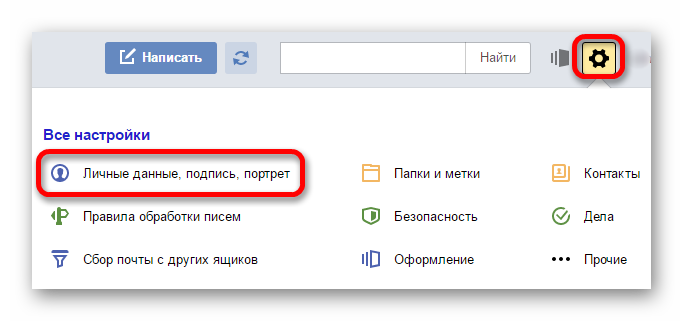
Formatarea unei semnături
Textul poate fi decorat după gust, dacă doriți. Pentru a face acest lucru, există un mic meniu deasupra ferestrei de introducere, care include:
- Tipul fontului. Dacă este necesar, se poate face un mesaj sau un singur cuvânt "Îndrăzneţ", "Cursiv", „Subliniat”Și "Tachit";
- Legătură. De asemenea, puteți adăuga un link către conținutul tabloului tastând adresa și textul acestuia;
- Imagine. Pictura personală permite conținutul imaginilor, care pot fi adăugate pur și simplu prin introducerea unui link;
- Citare. Puteți introduce separat un citat sau un text special;
- Culoarea fontului. Pe lângă tipul indicat mai sus, puteți schimba și culoarea cuvintelor;
- Culoare de fundal. Schema de culori de fundal poate fi, de asemenea, modificată;
- Stilul fontului. Ca în Cuvânt familiar, inscripția din partea de jos a literei pe Yandex permite mai multe opțiuni de design de font;
- Dimensiunea literei. Separat, este permisă schimbarea mărimii fontului în tablou;
- Smiley-uri. Pentru a diversifica textul plictisitor, poți adăuga o față zâmbitoare semnăturii tale;
- Liste. Dacă textul conține liste, atunci acestea pot fi aranjate într-o listă marcată sau numerotată;

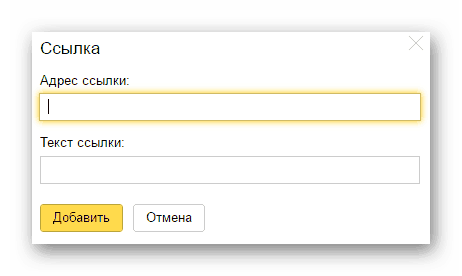
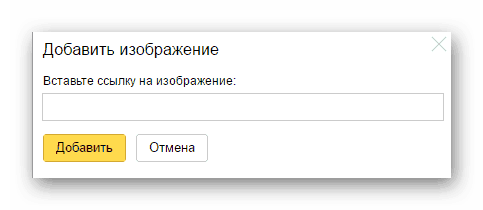
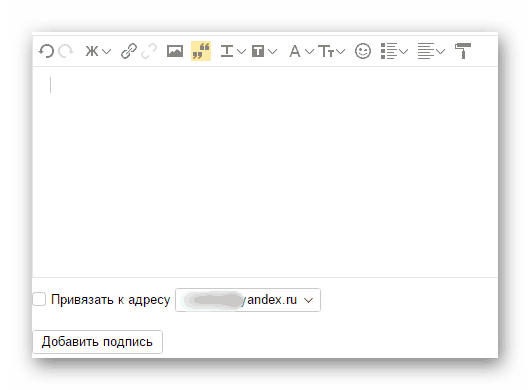
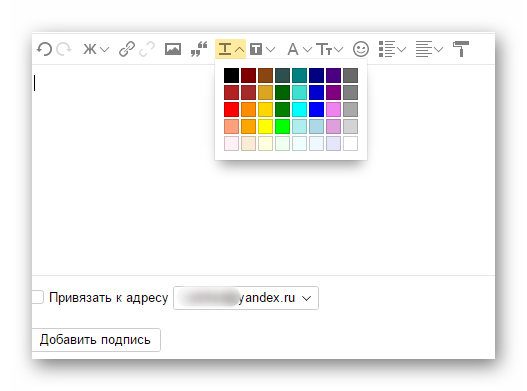

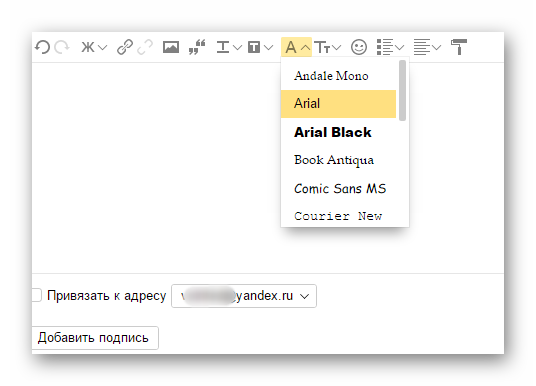
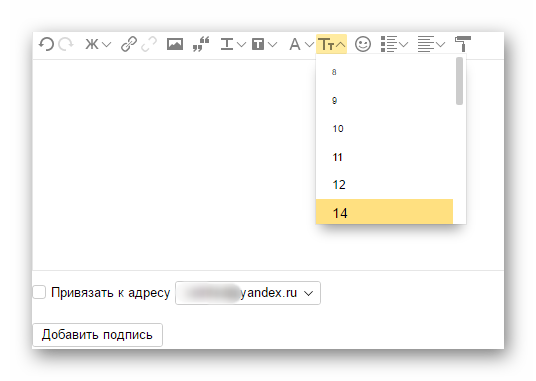
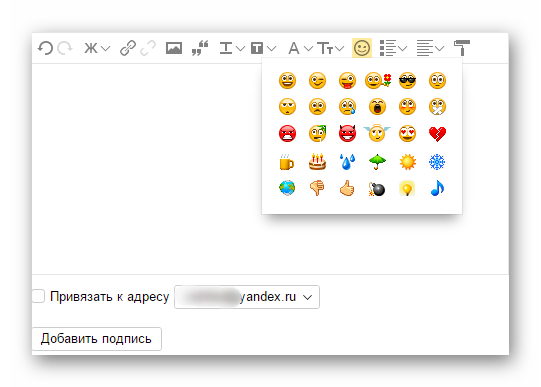
![]()



